Mit tegyen, ha gyorsan szeretne elolvasni egy PDF-fájlt, de az több tucat oldalból áll? A régi módszer a gyors beolvasás volt, amely a dokumentum tartalmának lényegét adja meg. Mi a helyzet akkor, ha több PDF-dokumentumot kell átnéznie, de kevés az ideje? Szerencsére többé már nem kell ezt tennie, mivel használhat egy olyan mesterséges intelligencia nyelvi modellt, mint a ChatGPT. De várjunk csak, a ChatGPT képes összefoglalni egy PDF-et?
Ez az útmutató elmagyarázza, hogy a ChatGPT be tudja-e szkennelni a dokumentumokat, és áttekintést ad. Bemutatja, hogyan használhatja ezt a mesterséges intelligencia modellt erre a feladatra. Emellett egy jobb javaslatot is kínál, amely gyorsabb és nem követ el annyi hibát, mint a ChatGPT. Olvasson tovább, hogy megismerje a dokumentumok elemzésének és az összefoglalók másodpercek alatt történő elkészítésének újszerű módját.
A ChatGPT képes összefoglalni egy PDF-et?
Igen, a ChatGPT képes összefoglalni egy PDF-et, ha a GPT-4o vagy egy magasabb szintű modellt használ. 2024 októberétől a mesterséges intelligenciával működő chatbot nem képes dokumentumokat elemezni, ha a GPT-4o mini modellt használja. Megkérhetem tehát a ChatGPT-t, hogy foglaljon össze egy PDF-et? Igen, de ehhez létre kell hoznia egy olyan fiókot, amely hozzáférést biztosít a GPT-4o modellhez.
Míg a ChatGPT jól teljesít az általános PDF-dokumentumok összegzésében, addig a szakterület-specifikus tartalmak, például a biológia esetében nehézségekbe ütközhet. Ez az a terület, ahol az olyan eszközök, mint a Smodin, kiemelkednek. A Smodin olyan funkciókat kínál, mint a AI biológia megoldó, amely segít a diákoknak megérteni az összetett biológia témákat, átfogalmazni a tudományos tartalmakat és megválaszolni a házi feladatokat. Az egyszerű összegzéssel ellentétben ez az eszköz lehetővé teszi a diákok számára, hogy interakcióba lépjenek az anyaggal azáltal, hogy nyomon követő kérdéseket tesznek fel, egyszerűsített magyarázatokat kérnek, vagy tömör összefoglalókat generálnak PDF-ekből. Ezek a funkciók fokozhatják a tanulást és hatékonyabbá tehetik a feladatok elvégzését.
Hogyan lehet a ChatGPT-t rávenni a PDF összegzésére?
Mit tegyen, ha nincs ideje, de hosszadalmas dokumentumokat kell átnéznie? A következő lehet Chat GPT összefoglaló PDF útmutató minden, amire valaha is szüksége lesz.
1. lépés: Regisztráljon a ChatGPT-re
Amikor először látogat el a ChatGPT weboldalára, észrevesz egy szövegdobozt, amelybe beírhatja a kérését. Nincs azonban feltöltés gomb a fájlok megosztásához. A teljes eszközhöz való hozzáféréshez fel kell iratkoznia a ChatGPT-re.
Így hozhatsz létre új fiókot a ChatGPT-nél:
- Nyissa meg a ChatGPT-t egy új lapon az asztali böngészőben, vagy töltse le az alkalmazást az eszközére.
- Kattintson balra az asztali böngésző bal felső sarkában található Ingyenes fiók létrehozása gombra. Az alkalmazáson a Regisztráció gombra kell koppintania.
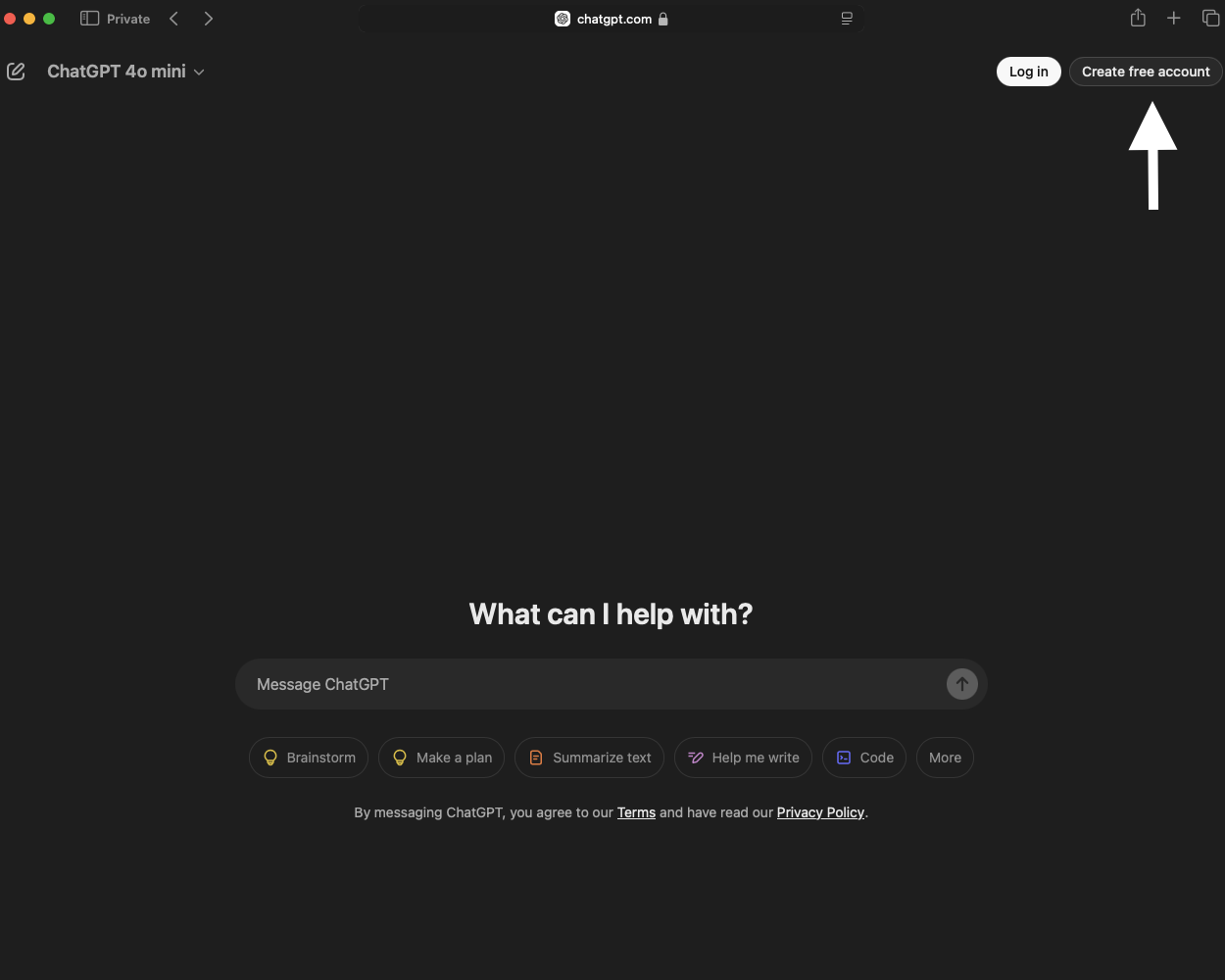
- Bejelentkezési adatokként használhatja Microsoft-, Google- vagy Apple-fiókját. Az e-mail azonosítóját is használhatja. Válassza ki az új fiók létrehozásához használni kívánt módszert. Ha az e-mail azonosítóját használja új profil létrehozásához, jelszót is kell létrehoznia.
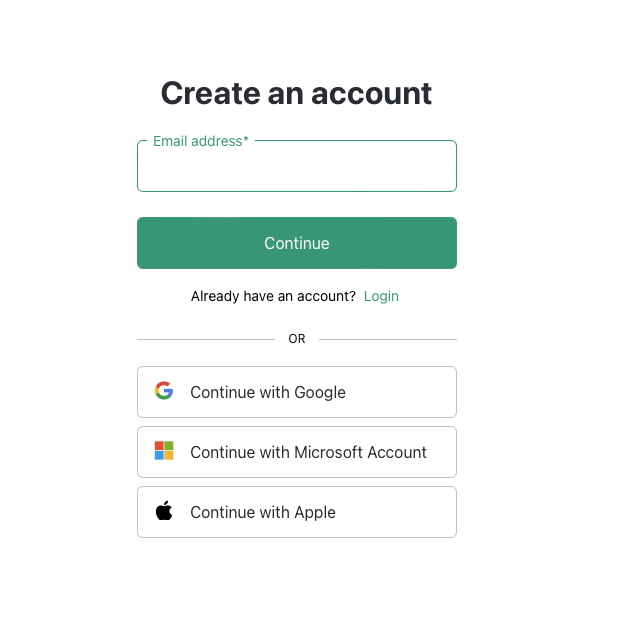
Gratulálunk! Új ChatGPT-fiókod van, amelyet PDF-ed összegzésére használhatsz.
2. lépés: Hozzáférés a GPT-4o interfészhez
A következő lépések azt mutatják, hogyan férhet hozzá a GPT-4o műszerfalához a készülékén:
- Látogasson el újra a ChatGPT honlapjára, és kattintson balra a Bejelentkezés gombra.
- Használja ugyanazt a módszert, amelyet a fiók létrehozásához használt. Például adja meg ugyanazokat a bejelentkezési adatokat, ha a profilját az e-mail azonosítójával regisztrálta.
Most a ChatGPT felületén vagy, ahol valós időben interakcióba léphetsz a chatrobottal.
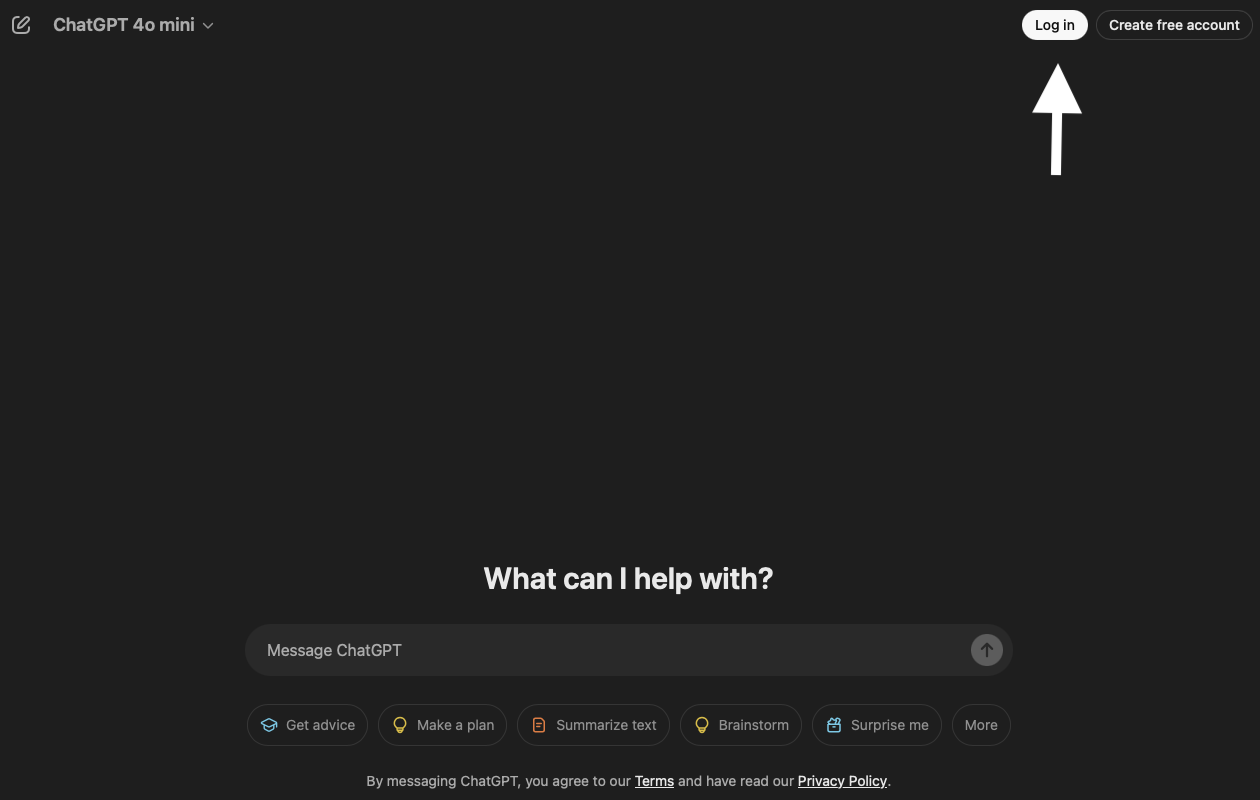
3. lépés: A PDF dokumentum előkészítése
A PDF fájlt le kell töltenie a készülékére. Ideális esetben nyissa meg a dokumentumot, és végezzen egy gyors beolvasást, hogy megbizonyosodjon arról, hogy minden rendben van. Előfordulhat, hogy a letöltött fájl sérült, és a chatbot nem tudja elolvasni a fájlt.
Ha minden rendben van, a ChatGPT készen áll a PDF beolvasására.
4. lépés: A ChatGPT felkérése a PDF fájlok összegzésére
Meg kell adnia a ChatGPT utasításait a PDF-fájlok összegzéséhez. Először kövesse ezeket az utasításokat a dokumentumnak a chatbot adatbázisába való feltöltéséhez:
- Kattintson bal gombbal a Fájl csatolása gombra, azaz az asztali böngészőben a gemkapocs ikonra. Az alkalmazáson a Fájl csatolása gomb egy mappa ikonnal rendelkezik. Ha nem látja a mappa ikont, koppintson a plusz gombra, hogy megjelenjen az okostelefonján.
- Navigáljon a dokumentum helyére, és töltse fel a chatbotba.
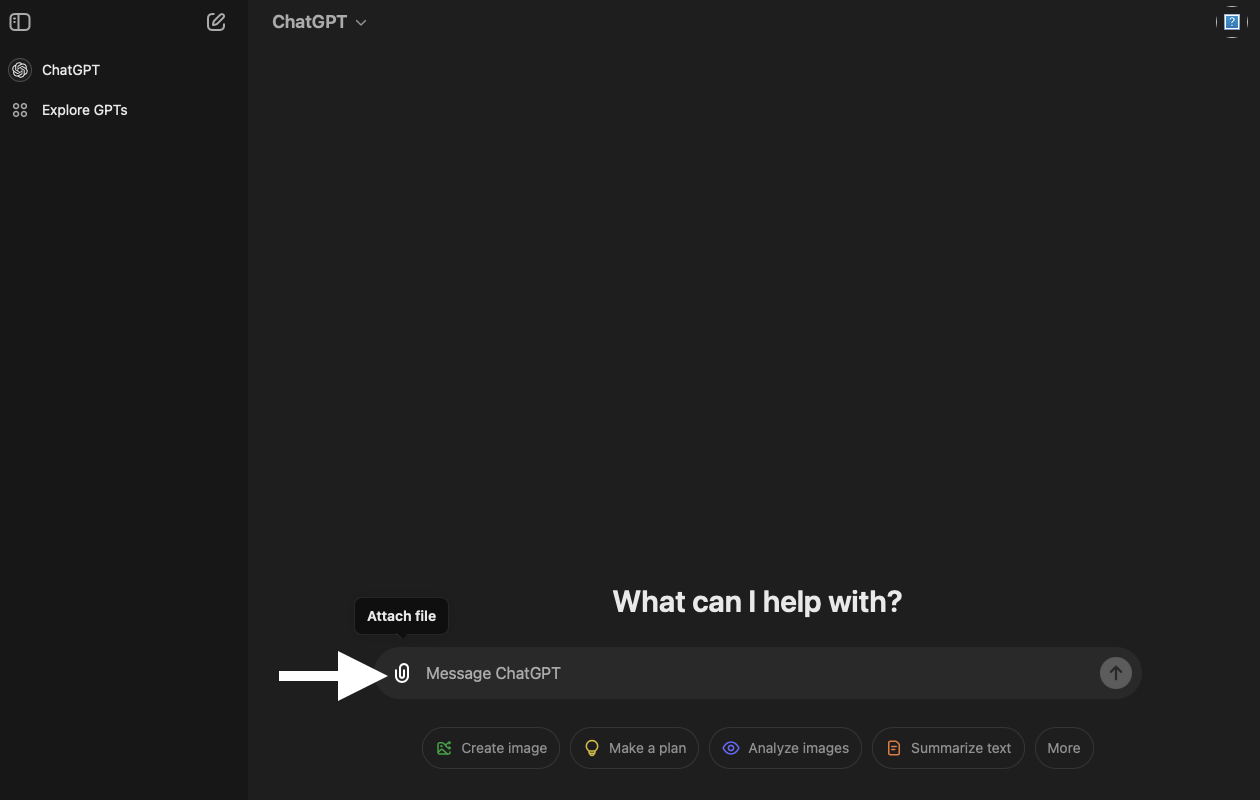
Várja meg, amíg a fájl feltöltődik, majd írja be a következő ChatGPT-kérések egyikét:
- Kérem, foglalja össze ezt a PDF-fájlt 300 szóban.
- Emelje ki ennek a PDF-fájlnak a főbb pontjait, és magyarázza el a szakkifejezéseket úgy, mintha laikus lennék.
- Tekintse át ezt a PDF-fájlt, és adjon egy 10 pontos listát, amely összefoglalja a legfontosabb pontokat. Emellett emelje ki a PDF-fájlban szereplő téma előnyeit és hátrányait.
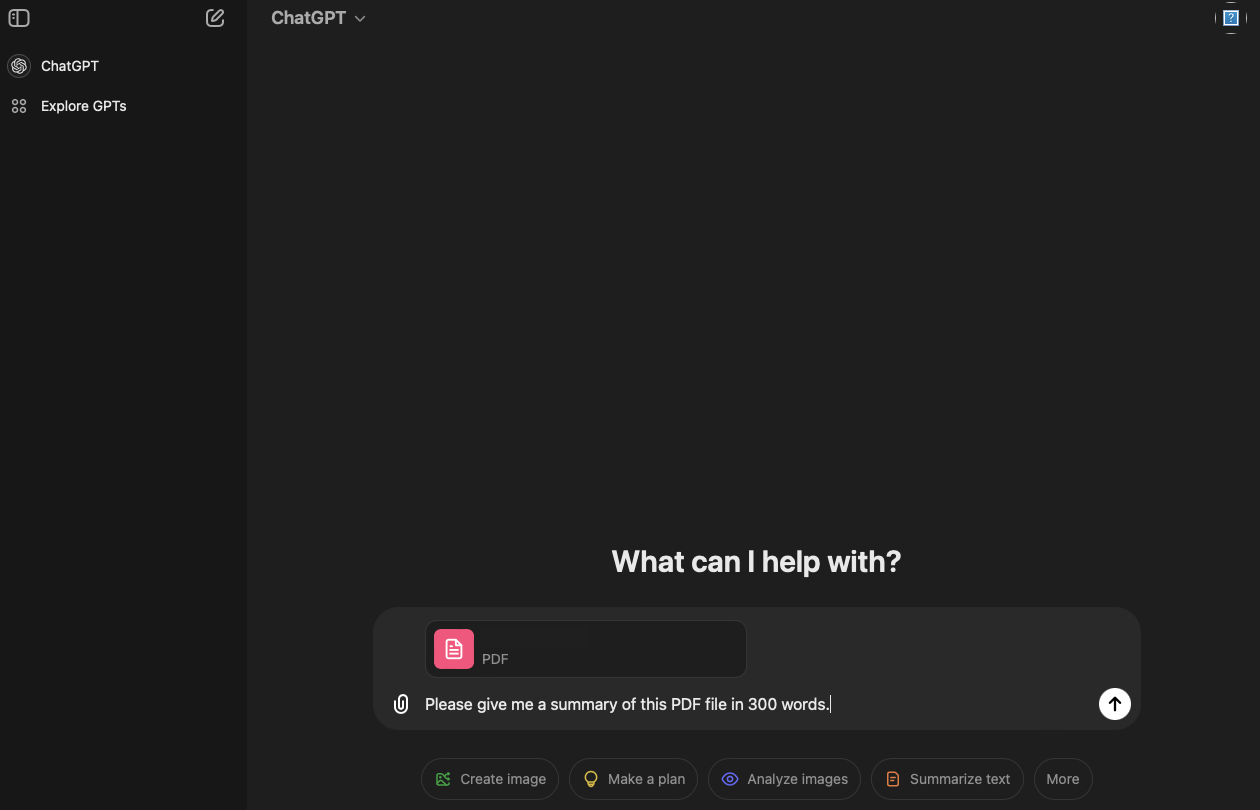
A ChatGPT természetes nyelvi feldolgozást (NLP) használ a lekérdezések egyszerű megértéséhez. Ne feledje, hogy az összefoglaló minősége az Ön által megadott felkéréstől függ. A részletes prompt biztosítja, hogy a chatbot tudja, mit kell tennie. Ha homályos vagy minimális utasításokat ad, az általános összefoglalót fog eredményezni.
5. lépés: A dokumentum összefoglalójának áttekintése
A ChatGPT, mint minden más mesterséges intelligencia modell, érzékeny a hallucinációkra. Más szóval, képes információkat és tényeket kitalálni, még akkor is, ha az Ön dokumentumára támaszkodik az adatokért. Mindig jobb, ha kétszer is ellenőrzi az összefoglalót a ténybeli hibák tekintetében.
6. lépés: Humanizálja a ChatGPT válaszait
Az utolsó lépés az, hogy a ChatGPT összefoglalójának emberi jelleget adjunk. Bár kiválóan összefoglalja a PDF-dokumentumokat, van egy hátránya - nem fog átmenni semmilyen mesterséges intelligencia tartalomfelismerő teszten. Ezeknek az érzékelőknek a teljesítése létfontosságú, ha ezt az összefoglalót az egyetemen vagy a munkahelyén használja.
Ha a munkája az akadémikusok körében mesterséges intelligenciával kapcsolatos tartalmi mintákat tartalmaz, előfordulhat, hogy újra kell készítenie. Keményebb büntetések is járhatnak, például alacsonyabb osztályzatot kaphat, vagy megbukhat a dolgozaton.
Ha nem felel meg az AI-tartalomnak, az árthat a hírnevének a szakmai környezetben.
Nézze át a véleményt, és írja meg saját szavaival. Ez az egyik módja annak, hogy átmenjen az AI tartalomfelismerő teszten. A másik lehetőség a Smodin AI Rewriter eszköz használata, amely a ChatGPT által készített összefoglalót parafrazálja. Az olvashatóság javítása érdekében az elemzést is átfogalmazhatja.
A továbbfejlesztett összefoglalót a Smodin AI Content Detector eszközével is érdemes lefuttatni. Ez biztosítja a nyugalmat, hogy munkájában nem találhatók az AI íróeszközök által kiállított minták.
Hogyan lehet összefoglalni a PDF-eket a Smodin segítségével
A Smodin, akárcsak a ChatGPT, képes PDF-eket összefoglalni a Text Summarizer eszközzel. Íme, hogyan használhatja ezt az online eszközt, hogy áttekintést kapjon bármely dokumentumról.
1. Hozzon létre egy fiókot a Smodinnál
A ChatGPT-vel ellentétben a Smodinnál nem kell fiókot létrehoznia. De a jó hír az, hogy ingyenesen létrehozhatsz egyet. De miért is kellene ezt megtennie?
Ennek két oka van:
- Használhatja az Abstractive modellt, amely már az első pillanattól kezdve emberhez hasonló összefoglalót készít.
- Ön választhatja ki az összefoglaló méretét.
Így hozzon létre egy fiókot a Smodinnál:
- Nyissa meg a Smodint az asztali vagy mobil böngészőben, és kattintson balra a Start Now For Free gombra.
- Adja meg a Smodin-fiókjához használni kívánt bejelentkezési adatokat. A Google-on keresztül is bejelentkezhet.
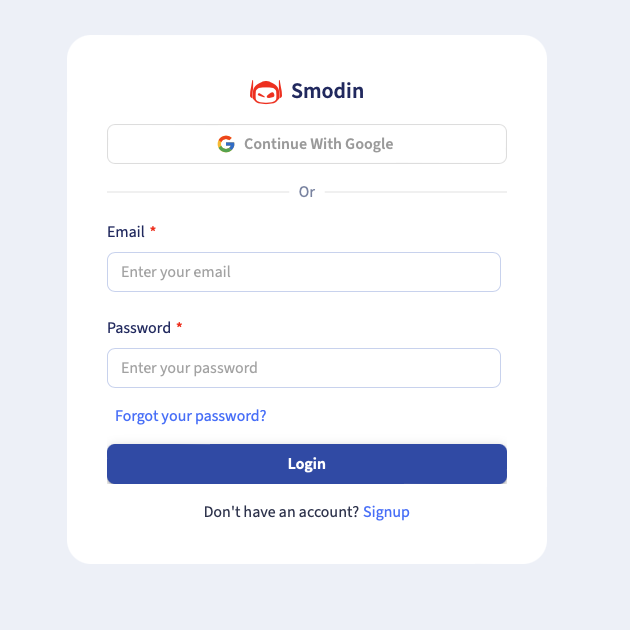
2. Menjen az összegző műszerfalra
Miután létrehozott egy Smodin-fiókot, jelentkezzen be a profiljába. A platform az Alkalmazások műszerfalára fog vezetni, ahol az összes eszközt láthatja. Nyissa meg az AI Summarizer eszközt, amelyre a PDF-fájl elemzéséhez van szüksége.
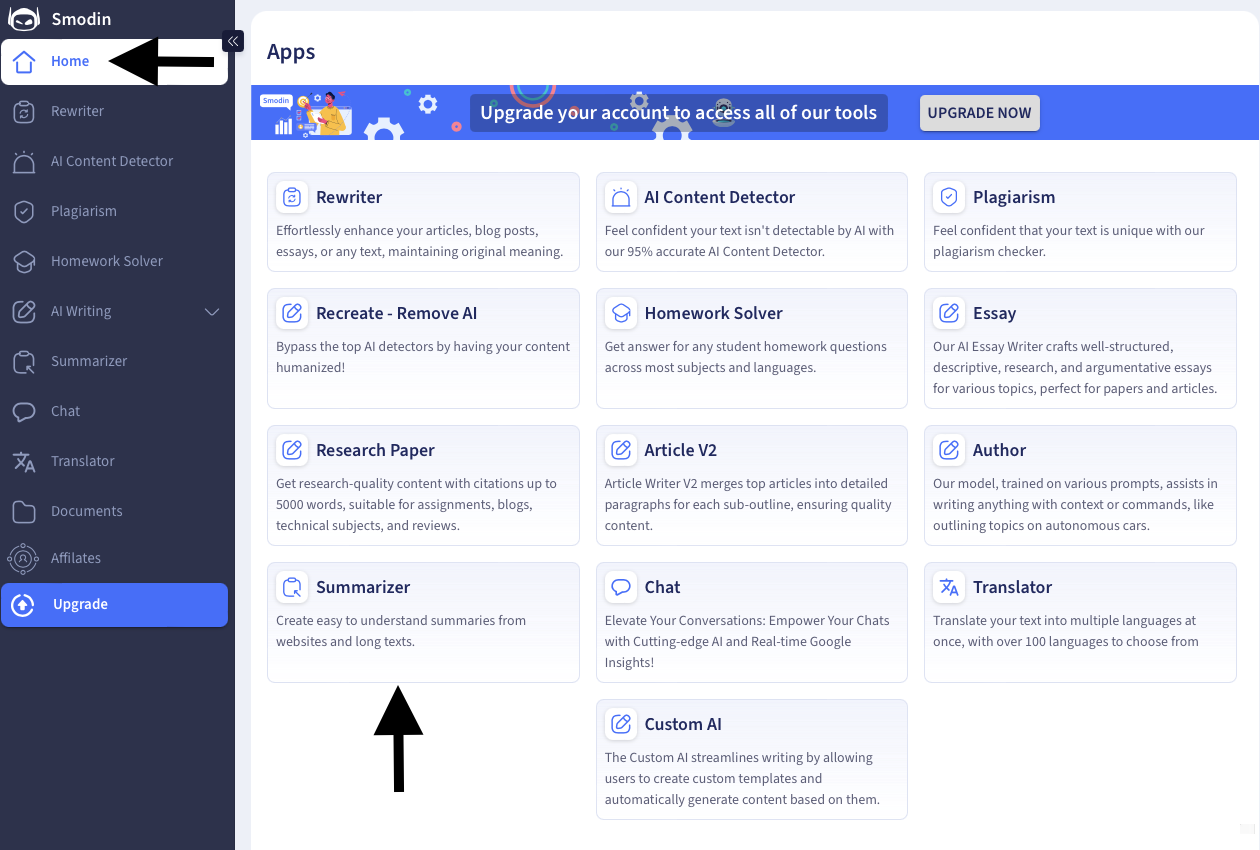
3. Az összegző eszköz testreszabása és a dokumentum beolvasása
Így használja az Összefoglaló eszközt a PDF-fájl áttekintéséhez:
- Kattintson balra a Fájl feltöltése gombra, és navigáljon a PDF-fájlhoz.
- A Mode (Mód) részben válassza ki, hogy mit szeretne, hogy az összegző mit csináljon. A Kivonatoló módban általános áttekintést kap a fájlról. Az absztrakt mód további testreszabási lehetőségeket biztosít, hogy az összefoglaló megfeleljen az Ön igényeinek.
- Ha a Kivonatos lehetőséget választja, húzza az Összefoglalt mondatok alatti csúszkát az áttekintés hosszának kiválasztásához. Ha az Absztraktot választotta, válassza ki az összefoglaló hosszát, és lépjen a következő lépésre.
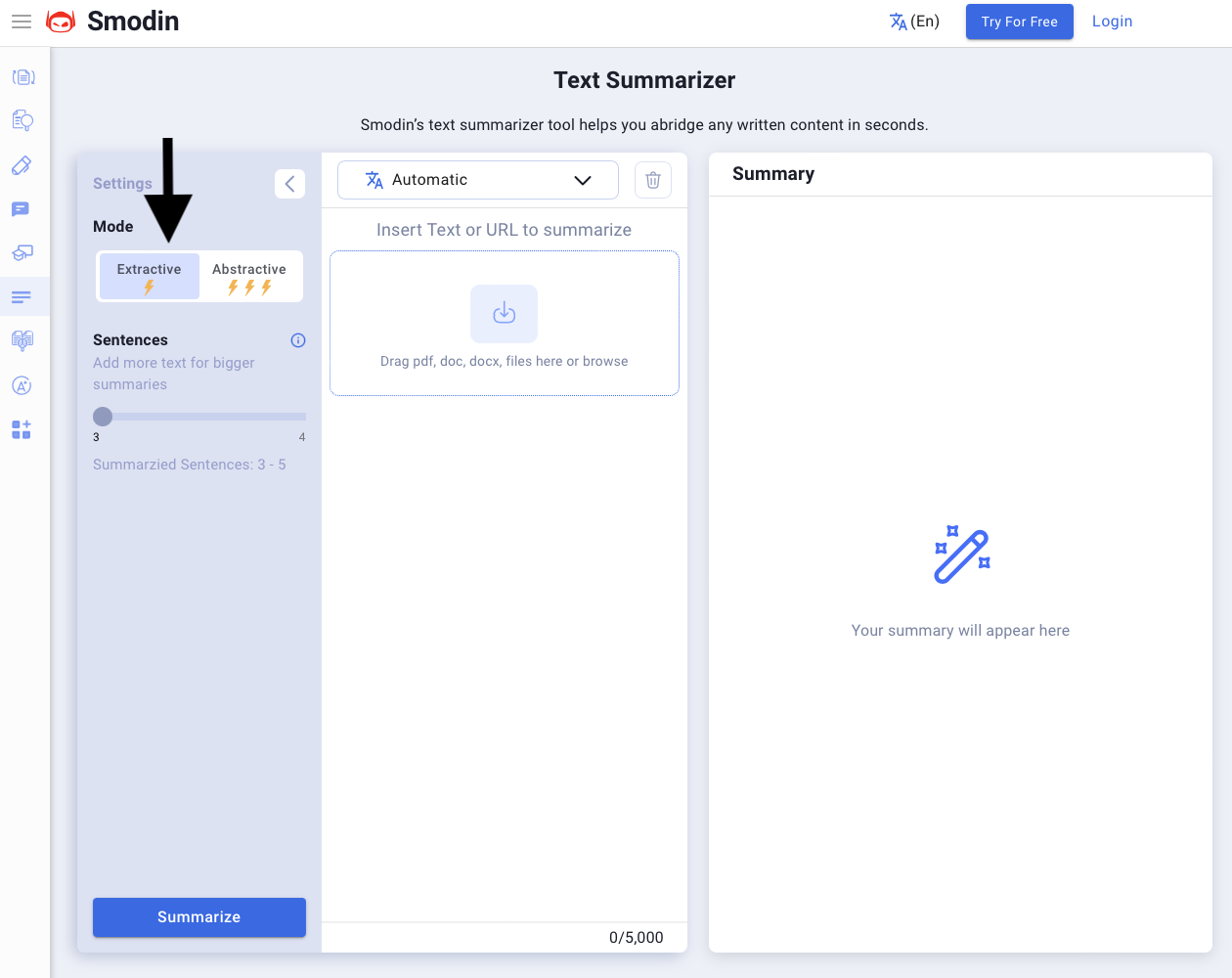
- Az Absztraktban az Írásstílus részben adjon konkrét utasításokat a hangnemre és stílusra vonatkozóan.
- Az Összefoglaló fókusz szövegmezőben tisztázhatja, hogy mit kell tennie az eszköznek.
- Kattintson a bal gombbal az Automatikus és egy lefelé mutató nyíllal ellátott gombra, és válassza ki a dokumentum nyelvét.
- Kattintson az Összefoglaló gombra, hogy áttekintést kapjon a jobb oldali szövegdobozban.
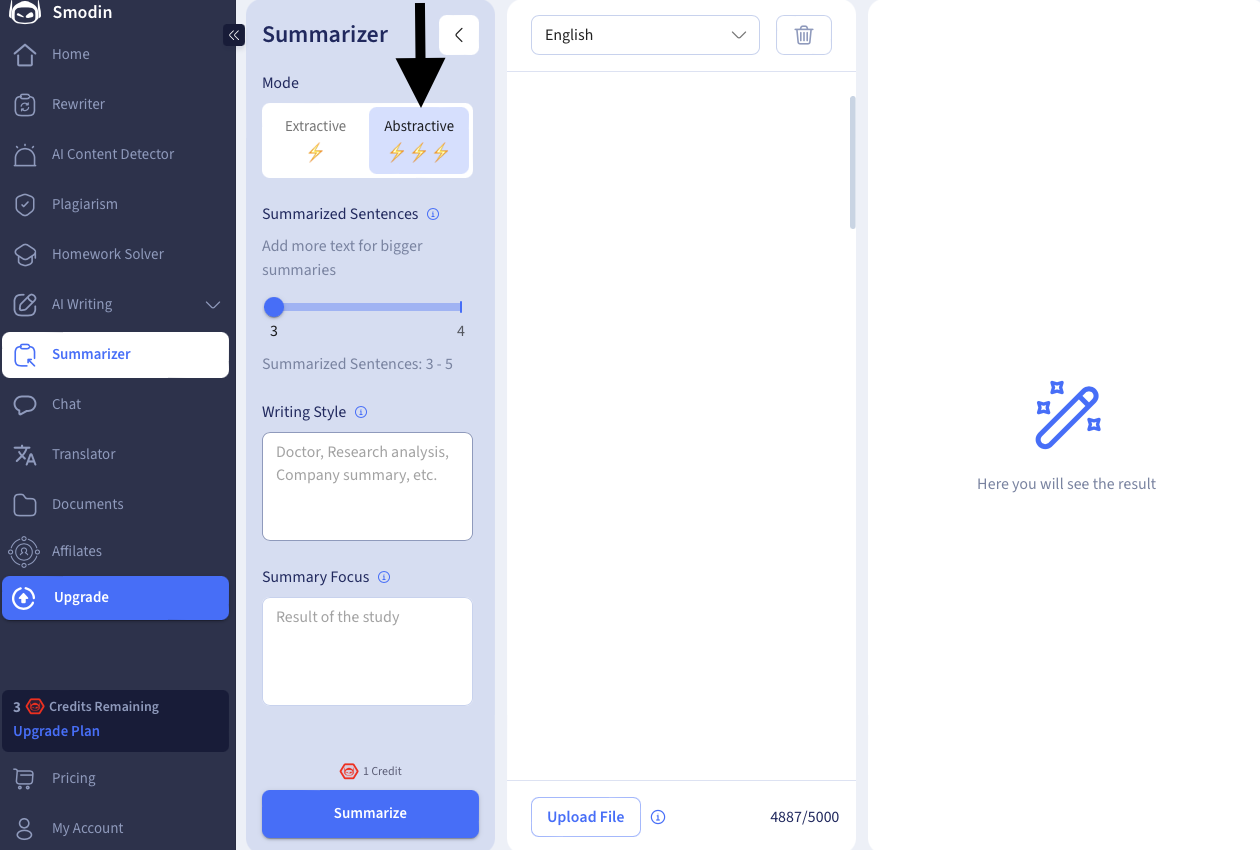
Miért válassza a Smodint a ChatGPT helyett? A következő részben elmagyarázzuk, hogy miért jobb választás a Smodin:
- A Smodin nem menti el a fájlokat, még akkor sem, ha feltöltöd őket. A ChatGPT viszont addig őrzi meg a fájlját, amíg nem törli a beszélgetést, vagy amíg a chat megőrzési ideje tart.
- A Smodin több mint 100 nyelven tud releváns összefoglalókat készíteni. A ChatGPT csak több mint 50 nyelven tud áttekintést nyújtani.
- A Smodin nem igényel fiókot a PDF-fájl összegzéséhez, ellentétben a ChatGPT-vel.
- A ChatGPT korlátozza a GPT-4o modell ingyenes használatának számát. Ha elérte a felső határt, visszaminősít az alacsonyabb modellre. Szerencsére a Smodin nem rendelkezik ezzel a korlátozással.
- A Smodin beépített plágiumellenőrzőt kínál, ami a ChatGPT-nél nem érhető el.
- A Smodin árképzési modellje megfizethető a ChatGPT előfizetési csomagjaihoz képest.
A Smodin segítségével a PDF összegzése gyerekjáték lesz
Most már megvan a válasz a kérdésre - a ChatGPT képes elolvasni egy PDF-et és összefoglalni azt? A ChatGPT képes PDF-eket összefoglalni, de nem biztos, hogy mindig a legjobb eredményt kapja. Ha például ingyenes felhasználó vagy, akkor problémás a GPT-4o korlátozása, hogy hányszor férhetsz hozzá.
A régebbi modell nem olyan alkalmas, és sok hibát fog produkálni. Ráadásul a chatbot sebessége attól függ, hogy hányan használják a szolgáltatását.
Népszerűsége miatt jelentősen lelassul. Néha várnia kell egy darabig, mire eredményt kap. Hibákat is mutathat, ha nem tud lépést tartani a szerver terhelésével. Ráadásul megtartja a fájlodat. Ez problémás lehet, ha a PDF-fájl érzékeny információkat tartalmaz. Ezenfelül nagymértékben függ az Ön felszólításaitól, hogy kielégítő összefoglalókat tudjon készíteni.
Ha a legjobb mesterséges intelligencia összefoglalót keresi, akkor a Smodin's Summarizer-t érdemes kipróbálnia. Csökkenti a súgókra való támaszkodást azáltal, hogy további testreszabási lehetőségeket biztosít. Több mint 100 nyelvet is megért, így kiváló eszköz a nemzetközi diákok számára.
Miután elkészült az összefoglalással, kihasználhatja a többi funkciót is, például a kép-szöveg konvertert vagy a PDF-szöveg eszközt. Ez lehetővé teszi a tartalom kinyerését és szerkeszthető dokumentumformátumokban történő mentését. Ez időt és energiát takarít meg az újragépelésnél.
A Smodin segítségével kap egy PDF-összefoglalót és egy sor mesterséges intelligenciával működő eszközt, amelyek segítenek a tartalommal kapcsolatos mindenben. Az AI Rewriter és Paraphraser eszközök például hasznosak az összefoglaló olvashatóságának és hatékonyságának javításához.
Az AI Grader eszközzel megnézheti, hogy az összefoglalója milyen jól fog teljesíteni, amikor egy értékelő megvizsgálja a munkáját.
A ChatGPT képes összefoglalni egy PDF-et? Igen, képes, de vajon olyan jó lesz-e, mint a Smodin által kínált széles körű mesterséges intelligencia-eszközök? Nem, mert nehéz ugyanolyan teljesítményt és értéket elérni, mint a Smodin AI-alapú eszközkészlete.
Próbálja ki szövegösszefoglalónkat, vagy iratkozzon fel még ma a Smodin szolgáltatás ra, hogy megtudja, hogyan segíthetnek mesterséges intelligenciával működő íróeszközeink!
GYIK
Van olyan mesterséges intelligencia, amely képes összefoglalni egy PDF-et?
Igen, létezik egy mesterséges intelligencia, amely képes összefoglalni egy PDF-et. Bár a ChatGPT népszerű lehetőség, nem mindig a legjobb eszköz. A Smodin Summarizer több lehetőséget kínál az emberhez hasonló és plágiummentes áttekintések készítéséhez.
Mi a legjobb módja egy PDF összefoglalójának?
A PDF-ek összegzésének legjobb módja egy olyan mesterséges intelligencia eszköz, mint a Smodin használata. Ez képes beolvasni a dokumentumot, és másodpercek alatt áttekintést nyújt. Ráadásul az Ön igényei alapján módosíthatja az összefoglaló írásmódját, hangnemét és fókuszát.
Mi a legjobb felszólítás, hogy a ChatGPT összefoglalja a PDF-eket?
A ChatGPT-t a PDF-ek összegzésére leginkább úgy lehet rávenni, ha megkéri a chatbotot, hogy adjon áttekintést. Az eredmények javítása érdekében konkrét kérdéseket kell feltennie, például a dokumentum 200 szóban történő összefoglalása. Az összefoglaló minősége a ChatGPT felkéréseitől függ, ezért mindig adjon részletes utasításokat a chatbotnak.
